| 2−1.ダウンロードの実行 |
| |
一つ以上の発言者のチェックボックスがチェックされている場合は、ダウンロードボタンを押すことで、ファイルをダウンロードできます。ファイルを開くか、ファイルをコンピュータに保存するかを選択できます。 |
|
|
| 2−2.本文表示 |
|
●「ファイルを開く」を選択した場合
会議名、開催年月日、発言者、発言内容をワープロソフトで開きます。 |
|
●「ファイルをコンピュータに保存する」を選択した場合
会議名、開催年月日、議題、発言内容等記述したファイルをテキスト形式で保存できます。 |
|
注 お使いの機種により、ワープロソフトのワードが起動した際に、以下のようなメッセージが表示されることがあります。「いいえ」をクリックして、そのままワードを起動下さい。
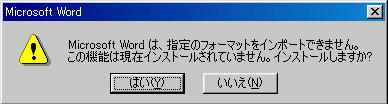 |


